使用行之有效的方法将音频添加到屏幕录制中
记录计算机的屏幕活动在很多方面都有帮助。这允许您制作教程或制作游戏演练以帮助其他在线玩家。但除此之外,将音频插入您的屏幕录制会使其更令人愉悦而不是沉闷。事实上,这个任务并不难处理,因为添加音频已经成为一种普遍现象。有针对这种需要开发的各种程序。
但是,并非所有程序都是平等的。有些不适合初学者或难以导航,这将阻碍您制作有吸引力的视频教程。如果你想 将音频添加到屏幕录制 或屏幕录制顶部的背景音乐,下面是一些优秀且易于使用的应用程序。跳转后了解有关这些程序的更多信息。
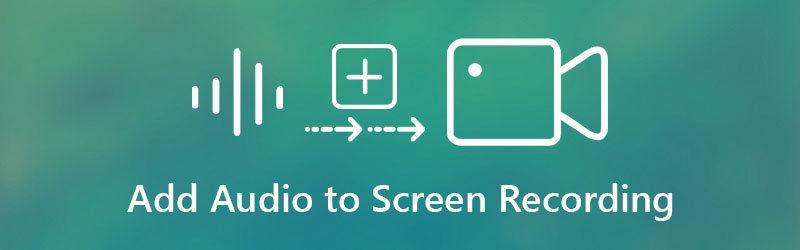
第 1 部分。 为什么需要在屏幕录制中添加音频
从计算机创建教程、演示文稿或演练时,您需要记录屏幕活动并通过应用效果、添加动画、在屏幕上添加注释和其他基本编辑选项来增强它。但更重要的是,在屏幕录制上添加音频对于制作精彩剪辑也至关重要。这在制作教学视频或自己动手 (DIY) 视频剪辑时特别有用。
事实上,有些程序可以让您同时添加旁白和屏幕录制。但如果您当前使用的工具不支持此功能。另一方面,如果您更喜欢方便地将录音添加到视频中,请参阅我们将在下面查看的程序。
第 2 部分。 如何将音频添加到屏幕录制
Vidmore视频转换 如果您需要方便地在视频录制上添加音频,这是一种专业的方式。您可以添加音乐背景、音轨或您自己的录音。该工具可以同等地将视频和音频文件转换为不同的格式,支持 MP4、AVI、MKV、MOV、WMV、MP3、AAC、WMA 等。此外,它可以保留视频的质量并高达 4K 视频质量。继续执行以下说明以了解如何将背景音乐添加到录音中。
步骤 1. 获取 Vidmore 视频转换器
首先,通过单击任意一个获取程序的最新版本 免费下载 下方可用的按钮。安装程序并立即打开以开始使用此应用程序。
步骤 2. 上传屏幕录像
启动程序后,您将看到显示上传按钮的主界面,看起来像 加 标志图标。单击它,然后从您的计算机中找到并选择您的目标屏幕录制。
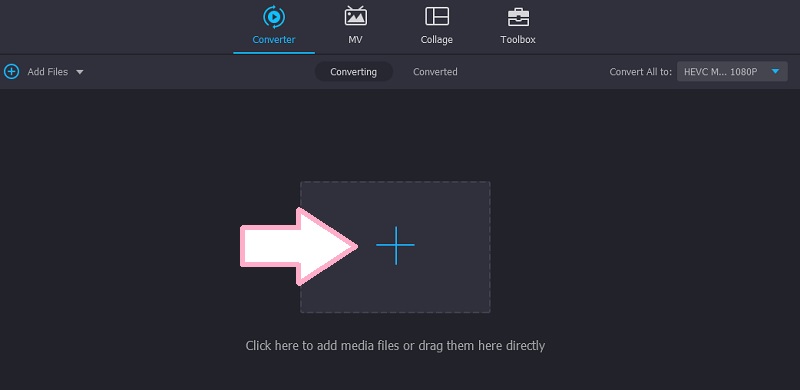
步骤 3. 将音频添加到屏幕录制
上传屏幕录像后,您将看到曲目的信息。现在,单击音轨下拉菜单,然后单击添加音轨选项。您应该会看到一个对话框,询问您是否要编辑曲目。
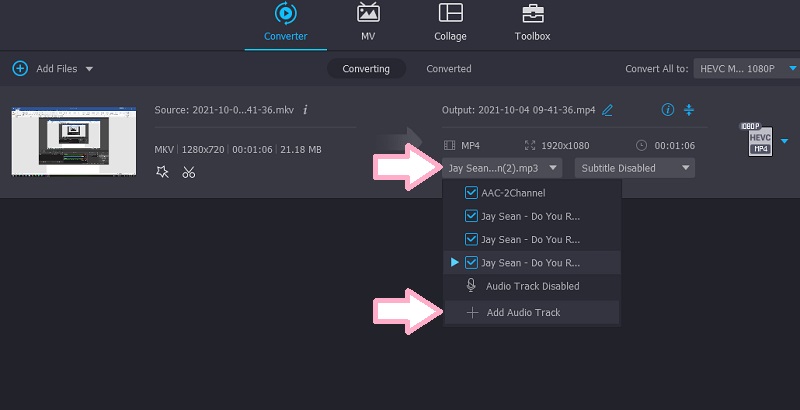
如果你点击 立即编辑,您将进入另一个窗口,您可以在其中调整音频的音量和延迟。
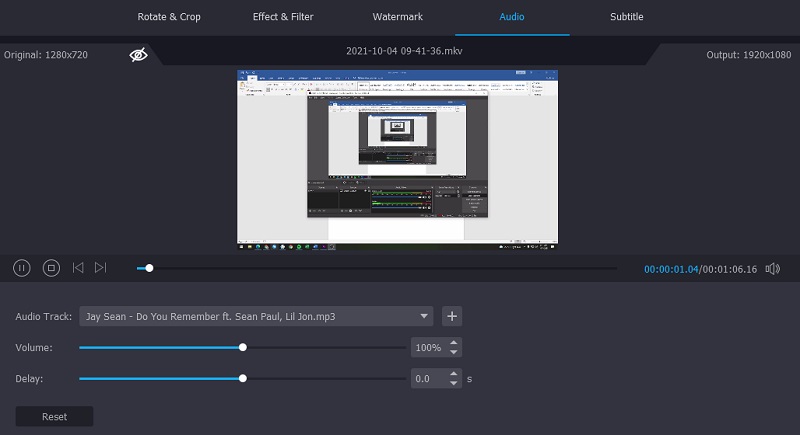
步骤 4. 保存最终输出
要确认操作并保存最终输出,请打开 个人资料 托盘并为视频选择合适的格式。然后,单击 全部转换 按钮为视频添加录音。
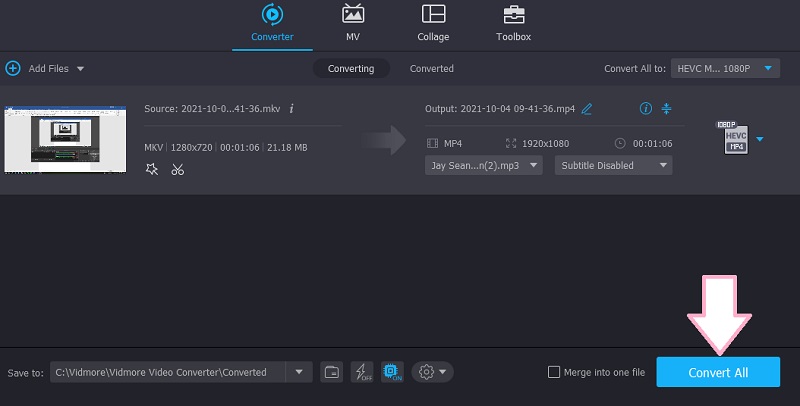
第 3 部分。 奖励:带声音的屏幕录制
如果您想记录屏幕活动以及来自计算机的背景音乐和画外音,您可以使用以下方法。
1. Vidmore屏幕录像机
Vidmore屏幕录像 是一个专业的桌面应用程序,旨在记录计算机屏幕上发生的事情以及系统和麦克风声音。有了它,您将能够捕捉所有屏幕活动,包括游戏玩法、来自网络摄像头的视频、在线讲座等等。该程序的优点在于它具有游戏记录器,可让您单独记录应用程序。使用此功能可以实现您想要在不捕获整个屏幕的情况下录制任何正在运行的程序。此外,该程序可在 Windows 和 Mac 计算机上使用。
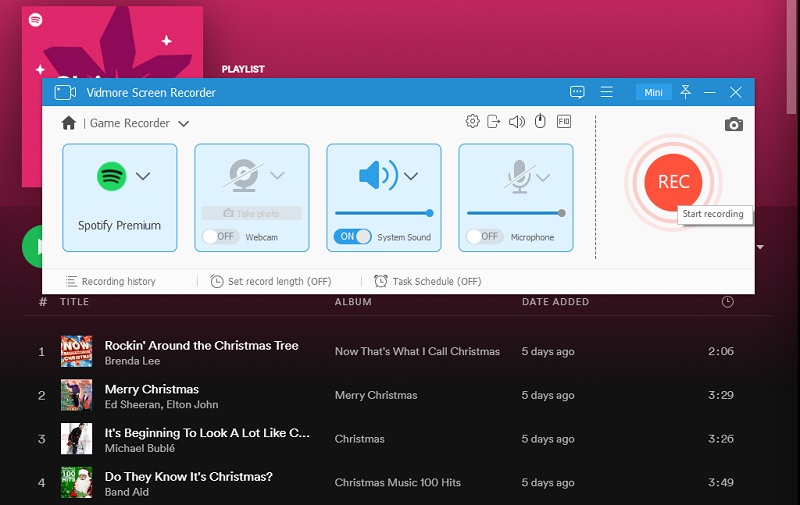
2. Vidmore 免费屏幕录像机在线
如果您不喜欢在计算机上下载并安装程序以节省空间,您可以使用 在线免费屏幕录像 通过维德莫尔。这意味着您可以使用浏览器来记录计算机的屏幕。该工具支持 Firefox、Chrome、Edge 和 Safari。此外,它还允许您通过插入外部设备(如麦克风和扬声器)来将音频添加到屏幕录制中。除此之外,该工具还允许您在区域和全屏模式下进行录制。
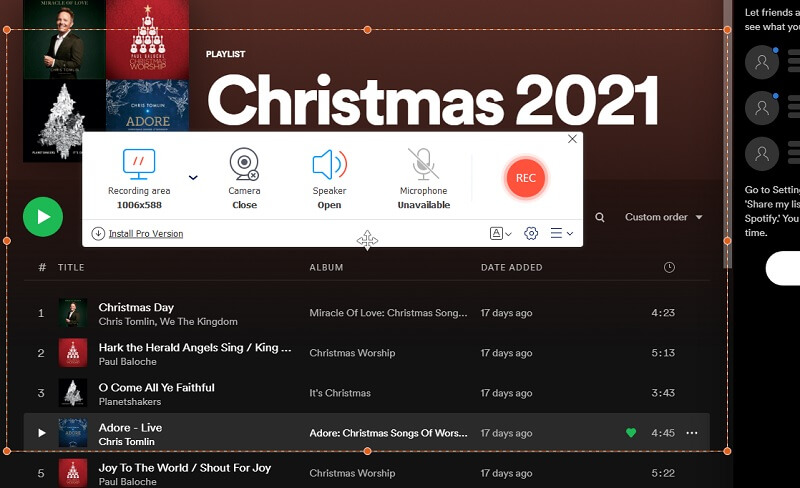
第 4 部分。 将音频添加到屏幕录制的常见问题解答
如何在 iPad 上的屏幕录制中添加音频?
您可以使用两种类型的程序,桌面应用程序或移动应用程序。对于 iPad 和 iPhone 等设备,您可以使用 Airshou 来帮助您录制屏幕并为其添加音频。它适用于 iPhone、iPad 和 Android 设备。此外,您将能够以高质量记录屏幕上的所有内容。
为什么我的录屏没有声音?
这通常发生在您尚未在正在使用的屏幕录制应用程序中激活录音机时。此外,也可能是音量设置得太低,导致听不见。
如何将音频添加到 Quicktime 屏幕录制中?
当您喜欢录制 Mac 的桌面屏幕时,您可以使用 Quicktime 进行本机操作。要同时录制音频和屏幕,您必须连接麦克风等外部音频设备。单击录音机按钮的下拉菜单,然后在您连接到计算机的设备上打勾。到那时,您应该能够记录屏幕活动和声音。
结论
一般来说,这篇文章谈到了两种不同的方式 将音频添加到屏幕录制.前一个选项允许您将音轨插入到录制的屏幕中。相比之下,后一个选项使您可以在屏幕录制过程中添加音频。另一方面,您可以选择适合您偏好的程序。如果您想在录制屏幕后立即添加音频,Vidmore Video Converter 是您的最佳选择。此外,假设您想在录制屏幕时添加音频。在这种情况下,最后两个选项是最合适的应用程序。



